На данной странице находится инструкция к читу Arcane для Dayz. Данный продукт разработан совместно с нашими партнёрами из Arcane.
Руководство по использованию
Пошаговая инструкция по запуску продукции Arcane:
- После успешной оплаты вы получаете лицензионный ключ для активации доступа к софту и ссылку на данный гайд.
- Сначала нужно подготовиться к загрузке и запуску лоадера:
- Полностью отключите Защитник Windows (Защиту в реальном времени). Если у вас на ПК установлены другие антивирусы, то их рекомендуется удалить, т.к они могут препятствовать корректному запуску софта;
- Мы настоятельно рекомендует отключать Защитник Windows через программу Defender Control, скачать её можно по этой ссылке. Пароль от архива - sordum.
- Если у вас видеокарта NVidia, то для запуска софта вам понадобится включенный оверлей Nvidia GeForce Experience. Скачать Nvidia GeForce Experience можно по этой ссылке. Для включения оверлея перейдите в Настройки - Внутриигровой оверлей - Включить.
- Если у вас видеокарта от AMD, то вам нужно установить AMD Software: Adrenalin Edition (PRO не работает), в настройках включить игровой оверлей, во вкладке производительность включить отображение производительности.
- Зайдите в игру без чита и установите режим экрана "Без Рамок" или "Оконный", в "Полный экран" софт работать не будет.
- Теперь можно переходить к загрузке и запуску софта. Скачайте лоадер Arcane по этой ссылке.
- Запустите скачанный файл от имени администратора.
- При необходимости дождитесь обновление лоадера и запустите его снова.
- Введите свой ключ и нажмите Enter в окне лоадера.
- Сначала вам будет предложено очистить следы от предыдущих банов. Нажмите "Yes", если вам это нужно.
- Далее вам будет предложено использовать спуфер. Нажмите "Yes", если вам это нужно.
- Лоадер автоматически закроется после успешной загрузки.
- Теперь можно запускать игру. Меню чита появится автоматически.
Arcane для Dayz Standalone успешно запущен!
Открыть / Закрыть меню можно нажатием клавиш "Home" или "Insert".
Для полного отключения софта используйте клавишу "End". Рекомендуем нажимать её перед выходом из игры.
Дополнительные рекомендуемые действия для повышения безопасности.
Для повышения безопасности, а также для более корректной работы продуктов, оверлей следует запускать с правами администратора.
- Если у вас Nvidia:
- Перейдите к расположению программы Geforce Experience. Обычно это: C:\Program Files\NVIDIA Corporation\NVIDIA GeForce Experience.
- Найдите файл «NVIDIA Share.exe». Щелкните на нем правой кнопкой мыши и перейдите к свойствам.
- Затем перейдите к настройкам совместимости и выберите «Изменить настройки для всех пользователей» -> Поставьте галочку напротив «Запускать эту программу от имени администратора» -> Нажмите применить и закройте окно свойств.
- Следующим шагом вам нужно щелкнуть правой кнопкой мыши на «NVIDIA Share.exe» и создать ярлык на рабочем столе. Если вы все сделали правильно, то на рабочем столе появится ярлык со щитом.
- Теперь перезагрузите компьютер и запустите NVIDIA Share.exe с рабочего стола от имени администратора. Затем перейдите к основным инструкциям по запуску.
- Если у вас AMD:
- Проделайте то же самое с файлом, отвечающим за оверлей в утилите AMD Software: Adrenalin Edition
Видео с запуском и геймплеем:
Возможные проблемы и способы их решения.
Известные возможные трудности и методы их исправления:
- Наиболее популярная проблема - включенный Защитник Windows / Антивирус. Полностью отключите Защитник Windows (как мы описывали ранее) и удалите другое антивирусное ПО.
- Обновите библиотеки Visual C++, скачать их можно по этой ссылке.
- Также следует обновить DirectX, скачать его можно по этой ссылке.
- Также работе софта препятствуют установленные на ПК античиты FaceIt и Riot Vanguard. Удалите их используя "Установка и Удаление Программ".
- Если у вас Windows 11, то обязательно нужно отключить изоляцию ядра и использовать этот фикс.
- Для запуска чита необходимо также отключить Защиту на основе репутации.
- Откройте меню ПУСК и введите в поиске "Защита на Основе репутации". Откройте это окно.
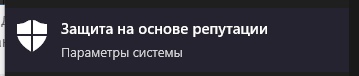
- В открывшемся окне отключите все параметры.
- Откройте меню ПУСК и введите в поиске "Защита на Основе репутации". Откройте это окно.
- Также убедитесь, что у вас установлен "Без Рамок" или "Оконный" режим экрана в настройках игры.
Если у вас возникнут какие-либо трудности или вопросы, свяжитесь с нашей поддержкой В Нашей Группе Вконтакте
Все наши новости и обновления вы можете отслеживать в Нашем Telegram канале.
Также рекомендуем посмотреть другие наши Читы на Dayz.
Приятной игры, всегда ждём ваших будущих покупок и положительных отзывов!